メールソフト設定マニュアル
ご利用のメールシステムでDTI Legacy Mailをご利用中の場合は、こちらのページでご案内するメール設定はご利用いただけません。
現在ご利用中のメールシステムがわからない場合はMyDTIからご確認ください。
現在ご利用中のメールシステムがわからない場合はMyDTIからご確認ください。
各種メールソフト設定方法
Windows 【Thunderbird 45.2.0】
■新規設定
Thunderbird 45.2.0 を起動します。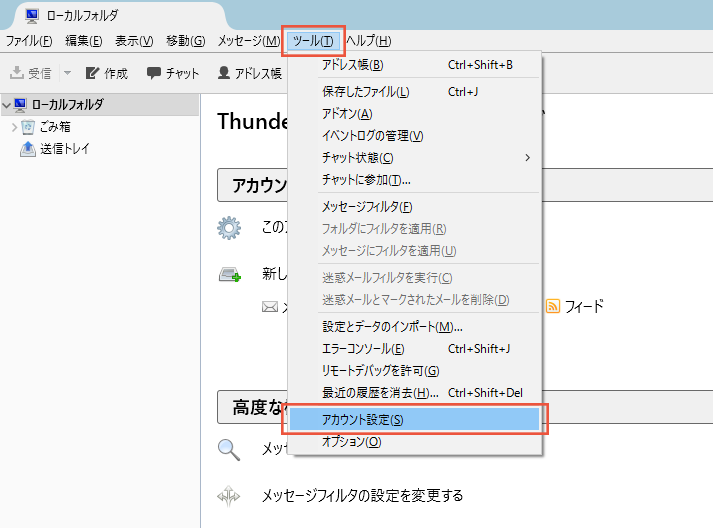 「ツール」から「アカウント設定」を選択します。
「ツール」から「アカウント設定」を選択します。
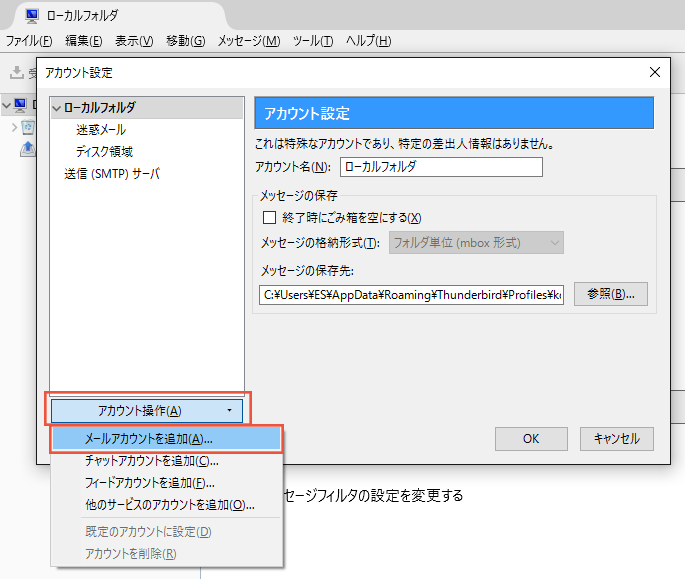 「アカウント操作」をクリックし、「メールアカウントを追加」をクリック
「アカウント操作」をクリックし、「メールアカウントを追加」をクリック
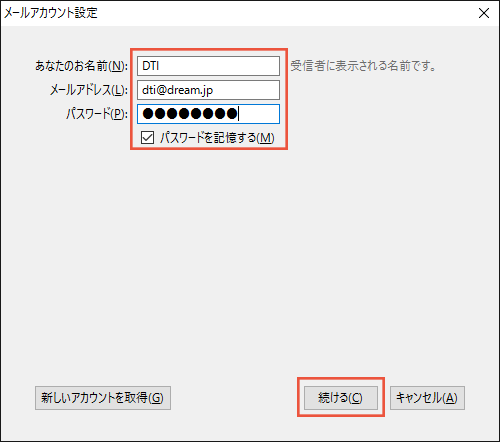
| あなたの名前 | 任意 |
|---|---|
| メールアドレス | お客様のメールアドレス |
| パスワード | お客様のメールパスワード |
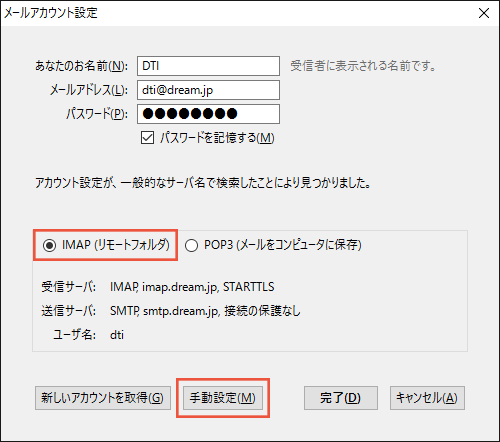 IMAPにチェックが入っていることを確認し、「手動設定」をクリックします。
IMAPにチェックが入っていることを確認し、「手動設定」をクリックします。
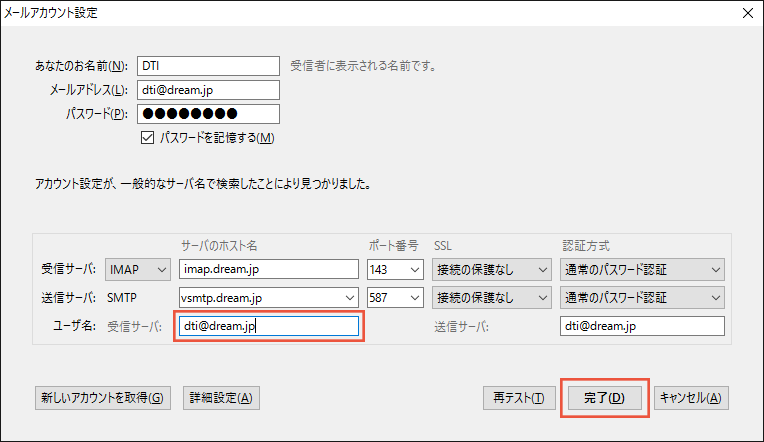 DTIのメールサーバでは、SSL(暗号化)にも対応しております。
DTIのメールサーバでは、SSL(暗号化)にも対応しております。下記表をご参考にして、お客様のご希望に合わせて設定してください。
| 暗号化 | プロ トコル |
サーバ名 (IPv4ネットワークでのご利用) |
サーバ名 (IPv6ネットワークでのご利用) |
ポート番号 | |
|---|---|---|---|---|---|
| 受信 | なし | IMAP4 | imap.お客様のメールアドレスの@以降 例) imap.mars.dti.ne.jp など |
imap.ipv6.お客様のメールアドレスの@以降 例) imap.ipv6.mars.dti.ne.jp など |
143 |
| あり | IMAP over SSL | imap.cm.dream.jp またはimap2.cm.dream.jp ※お客様がご利用のメールアドレスによって異なります。こちらからご確認ください。 |
imap.ipv6.cm.dream.jp またはimap2.ipv6.cm.dream.jp ※お客様がご利用のメールアドレスによって異なります。こちらからご確認ください。 |
993 |
| 暗号化 | プロ トコル |
サーバ名 (IPv4ネットワークでのご利用) |
サーバ名 (IPv6ネットワークでのご利用) |
ポート番号 | |
|---|---|---|---|---|---|
| 送信 | なし | VSMTP | vsmtp.お客様のメールアドレスの@以降 例) vsmtp.mars.dti.ne.jp など |
vsmtp.ipv6.お客様のメールアドレスの@以降 例) vsmtp.ipv6.mars.dti.ne.jp など |
587 |
| あり | SMTP over SSL | vsmtp.cm.dream.jp またはvsmtp2.cm.dream.jp ※お客様がご利用のメールアドレスによって異なります。こちらからご確認ください。 |
vsmtp.cm.dream.jp またはvsmtp2.cm.dream.jp ※お客様がご利用のメールアドレスによって異なります。こちらからご確認ください。 |
465 |
各設定の確認と、ユーザ名を@以降まで入力し、「完了」をクリックします。
※サーバのホスト名を変更した場合等、「完了」が押せない場合は「再テスト」をクリックします。
※暗号化なしのサーバーでは、「完了」押下後に下記画面が表示されますので、「接続する上での危険性を理解しました」にチェックを入れ、「完了」をクリックします。
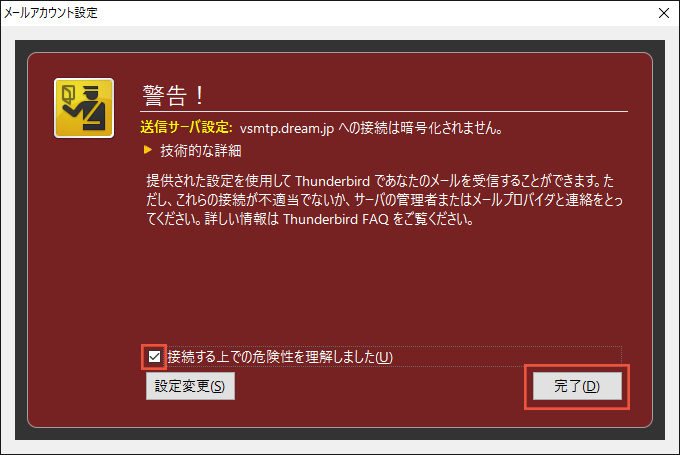 設定は以上です。
設定は以上です。
| メニュー |
|---|
| DTI SiLK Mail System |
| DTI Cloud Mailの特徴 |
| メールサービス一覧を確認する |
| 現在のメール設定を確認する |
| メールシステム切り替え |
| メールソフト設定マニュアル |
| FAQ |
| ご注意事項 |
| 提供スケジュール |
| よくあるお問い合わせ |
|---|
| MyDTIにログインしたい |
| インターネットにつながらない |
| SiLK Mail Systemでメールが受信できない |
| メールが急に受信できなくなった |
| 外出先からメールをチェックしたい |
| 機器の返却先が分からない |
| ログインIDがわからない |
| 入会の相談をしたい |
| 解約、退会をしたい |
| 接続ID/パスワードがわからない |
| メールアドレス/パスワードがわからない |


